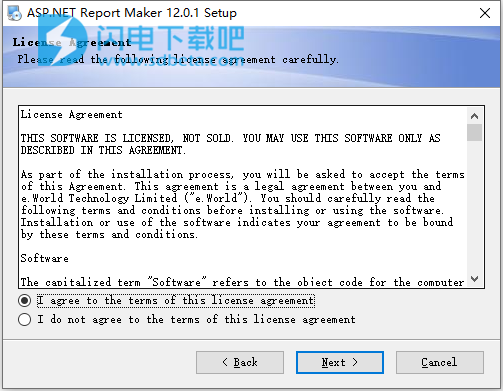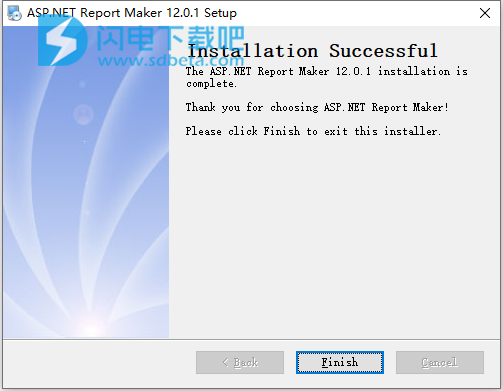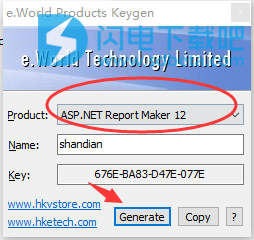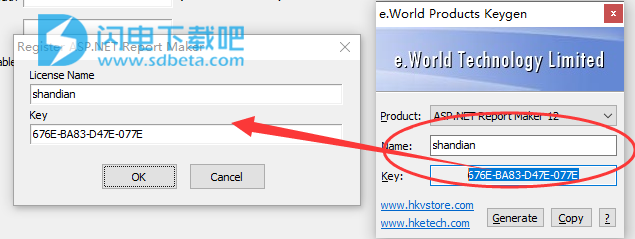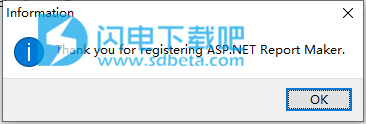ASP.NET Report Maker12破解版是一款功能强大的报表生成制作工具,它的功能非常完善,界面也干净直观,旨在帮助大家能够快速从Microsoft SQL Server,MySQL,PostgreSQL,Oracle,SQLite或Microsoft Acces数据库生成C#中的ASP.NET Core 2.1 / 2.2 MVC Web应用程序。借助于软件,您可以立即就创建实时详细信息,并使用JavaScript(HTML 5)图表(列,条,线,饼图,区域,圆环,多系列和堆叠图表,Google烛台和甘特图)的摘要报告或交叉表报告。 拥有高度灵活性,有众多的选项供大家选择使用,各种细节参数可设置,这样生成的报告将最符合您的理想状态,并且生成的代码干净且易于定制,为您节省时间,使用起来也简单,不管是已经有经验的开发人员还是初学者都能够驾驭,ASP.NET Report Maker 12是v11的主要升级版本,它引入了一些与旧版本不完全兼容的新功能。 在v12中打开旧项目时,ASP.NET Report Maker将尝试为您转换更改。 ASP.NET Report Maker所有报告都是只读的,不支持数据修改。本次我们带来最新破解版,含注册机,亲测可生成有效注册码以激活软件。

安装破解教程
1、在本站下载并解压,如图所示,得到aspnetrptmkr.exe安装程序和keygen注册机

2、双击aspnetrptmkr.exe运行,勾选我接受许可证协议条款,点击next
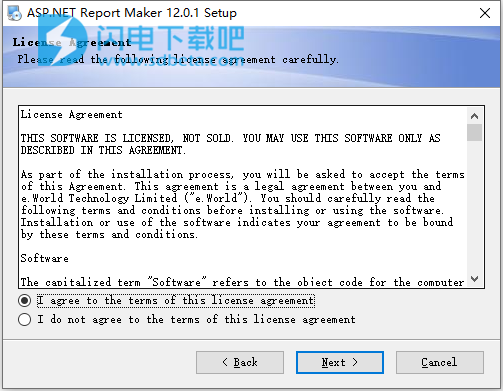
3、选择软件安装路径,点击next

4、安装完成,退出向导
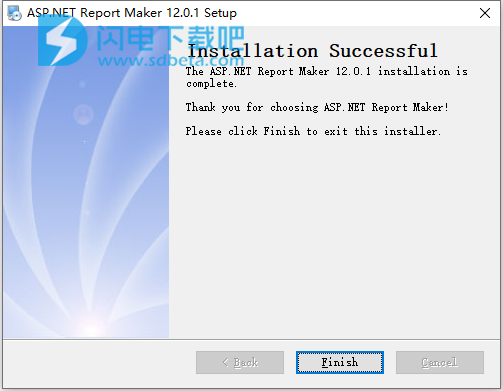
5、运行注册机,如图所示,在注册机中,选择ASP.NET Report Maker 12,点击generate生成注册码
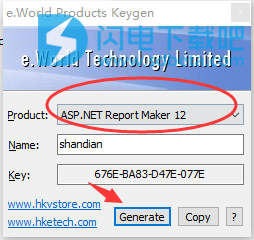
6、管理员身份运行软件,注意一定要管理员运行,否则没有注册权限,点击help-register注册,如图所示,将注册机中的注册信息复制到软件中,点击ok
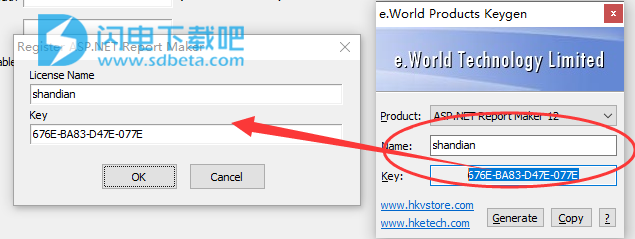
7、注册成功
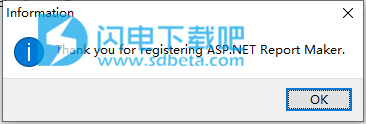
新功能介绍
1、支持.NET Core SDK 2.1.1或更高版本
2、支持.NET Core Application 2.1 / 2.2
3、支持Microsoft SQL Server,MySQL,PostgreSQL,Oracle,SQLite和Microsoft Access
4、生成C#ASP.NET核心MVC应用程序
5、使用async和await进行异步编程
6、详细和摘要报告
7、紧凑摘要仅查看
8、交叉报告
9、JavaScript(HTML 5)图表
10、支持每个报表的多个图表(请参见图表设置)。可配置的图表属性。支持的图表类型:
列2D图表
列3D图表
条形图2D
酒吧3D图表
饼图2D图表
饼图3D图表
线2D图表
区域二维图表
甜甜圈2D图表
甜甜圈3D图表
帕累托二维图表
帕累托3D图表
多系列列二维图表
多系列立柱3D图表
多系列线2D图
多系列区域二维图表
多系列条形2D图表
多系列酒吧3D图表
多系列Marimekko图表
多系列缩放折线图
堆积柱2D图表
堆积的列3D图表
堆积区域2D图表
堆积条形图2D图表
堆积的酒吧3D图表
多系列2D单Y组合图(柱/线/面积)
多系列3D单Y组合图(柱/线/面积)
多系列立柱3D +线单Y轴图
堆积柱2D +线单Y轴图
堆积柱3D +线单Y轴图
多系列2D双Y组合图(柱/线/面积)
多系列立柱3D +线双Y轴图
堆积柱3D +线双Y轴图
多系列变焦线双Y轴图
烛台图表
滚动图表
网格组件
烛台图表
甘特图
注意试用版的ASP.NET报告设备仅包括FusionCharts的试用版,它不具有任何功能或时间限制,但它包括了图表链接到开发者的网站。
11、高级图表属性
12、深入分析报告和图表
13、仪表板报告
14、具有Bootstrap 垂直菜单的响应式布局,
15、移动菜单(也显示顶部导航栏中的菜单项)
16、Bootstrap和AdminLTE设置
17、工具栏和矢量图标与工具提示
18、查看字段的格式(请参阅字段设置)
19、分组间隔
20、可选的Excel风格的Ajax弹出过滤器
21、日期时间字段的相对过滤器
22、具有验证和默认值的扩展过滤器
23、报告上方的可折叠扩展过滤器面板。
将扩展过滤器显示为文本框,组合框,列表框,复选框或单选按钮,默认值为报告的默认过滤器。
扩展过滤器还支持日期时间字段(如弹出过滤器)的相对过滤器。
24、扩展过滤器的模态查找对话框,支持搜索和分页。
25、各级别的可选摘要
分组级别摘要
页面摘要
总结
26、可选的高级安全性(用户ID和用户级别)(请参阅安全性设置)
27、带预览的可选HTML设置
使用帮助
ASP.NET Report Maker连接到您的数据库,提取表和字段信息,并根据这些信息立即生成ASP.NET脚本。
要生成脚本,您只需要按照选项卡设置选项,即:
[数据库] - > [ASP.NET] - > [HTML] - > [安全] - > [生成]
但是,如果您是第一次使用用户,我们建议您生成基本的ASP.NET应用程序,并首先了解ASP.NET Report Maker和ASP.NET的工作原理。
注意如果您之前没有使用过ASP.NET,建议您先阅读ASP.NET核心简介。
要生成第一个ASP.NET项目,可以跳过选项并首先使用默认设置。换句话说,您跳过中间步骤并在连接到数据源后直接转到[生成]选项卡,即
[数据库] - > [生成]
您可以通过以下步骤快速生成网站:
1.启动ASP.NET Report Maker并选择数据库类型。选择数据库,输入数据库的输出路径和/或密码(如果适用)。
2.单击[连接]按钮以加载数据库信息。将加载表格和字段信息并显示在左侧。选择要尝试的表。
3.单击[生成]选项卡,然后选择以下内容:
模板文件 - 包含生成页面模板的压缩文件。只需使用ASP.NET Report Maker附带的默认模板即可。
项目文件夹 - 将生成脚本的文件夹。
要运行ASP.NET应用程序,您需要正确安装.NET Core和.NET Core SDK,如果您不确定,请先阅读准备Windows for ASP.NET Core Development。然后选择[HTTP.sys]作为测试Web服务器并启用[生成后浏览]。
4.按F9或单击[生成]按钮,生成过程将开始。成功生成网站后,将显示完成消息。然后该网站应该准备好运行。如果启用了[生成后浏览],ASP.NET Report Maker将打开您的浏览器,并且 - 瞧! - 您将看到ASP.NET在您的第一个ASP.NET网站中显示数据。
在了解了ASP.NET Report Maker的工作原理之后,您可以继续创建更复杂的报告,详细信息和摘要报告或交叉表报告只需几步之遥。您可以利用ASP.NET Report Maker提供的各种选项来显示您的数据。有关完整详细信息,请参阅项目设置。